如果您在旅行或其他有趣的活動中拍攝了大量照片和視頻,您可以創建照片或視頻幻燈片來管理您的記憶。此外,您可以在Mac上製作圖片的DVD幻燈片,將大量照片儲存到DVD光碟中。因此,您可以在任何具有可攜式 DVD 播放器的裝置上播放 DVD 幻燈片。要從一堆圖片開始,您可以按照以下段落所示,在 Mac 上將幻燈片完全刻錄到光碟上。
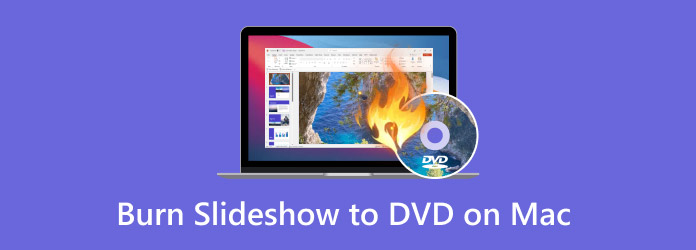
- 第 1 部分。在 Mac 上將幻燈片刻錄到 DVD 之前的準備工作
- 第 2 部分:如何使用 iDVD 在 Mac 上將投影片燒錄到 DVD
- 第 3 部分:如何使用 Blu-ray Master DVD Creator 在 Mac 上將投影片燒錄到 DVD
- 第 4 部分。在 Mac 上刻錄 DVD 的技巧
- 第 5 部分. 常見問題解答
第1部分。 在 Mac 上將幻燈片刻錄到 DVD 之前的準備工作
在 Mac 上將投影片燒錄到 DVD 之前,有兩個基本步驟:首先,製作投影片;其次,選擇最適合 Mac 的 DVD 燒錄機。以下是入門方法:
如何製作幻燈片
如果您之前從未製作過 DVD 投影片,影片編輯器將是您的明智之選。您只需幾個簡單的步驟即可建立包含圖片、影片和音樂的幻燈片。軟體提供各種預設的幻燈片主題,包括婚禮、派對、畢業典禮等等。您可以使用數百種轉場效果、濾鏡和元素來個性化幻燈片主題。將圖片和音樂以幻燈片形式添加到 DVD 中非常容易。
內建的影片和照片編輯器允許使用者編輯媒體檔案而不會造成品質損失。您可以直接與朋友和家人分享幻燈片。或者,您可以將投影片儲存為 DVD 相容格式,以便進一步建立 DVD 投影片。您可以在 Windows 10 及更早版本上一站式建立 DVD 投影片。
- 使用各種格式的照片、影片和音樂來創建令人難忘的幻燈片。
- 使用生動的主題、文字、自訂文字、背景音樂、元素、過渡和過濾器來讓您的 DVD 幻燈片脫穎而出。
- 使用內建編輯器編輯影片和照片,包括裁剪、合併、旋轉、增強等。
- 在電視、YouTube、平板電腦、行動裝置上分享幻燈片或刻錄到 DVD 光碟。
步驟1。運行視頻編輯器。點擊主介面上的+圖示以匯入您的照片和影片。
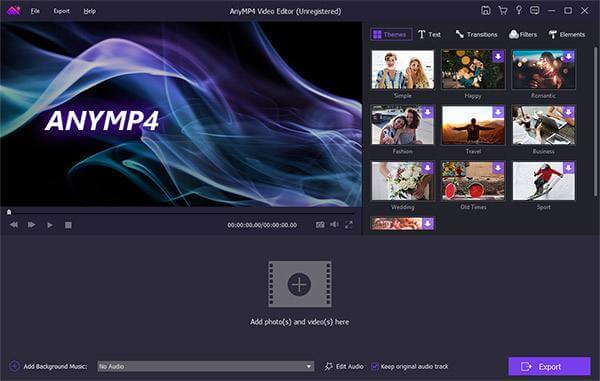
第2步。點選 編輯 位於投影片工作區上方。
如果您建立 DVD 照片幻燈片,您可以旋轉、翻轉、裁剪、調整對比度/飽和度/亮度/色調、添加動作並設定每張照片的持續時間。
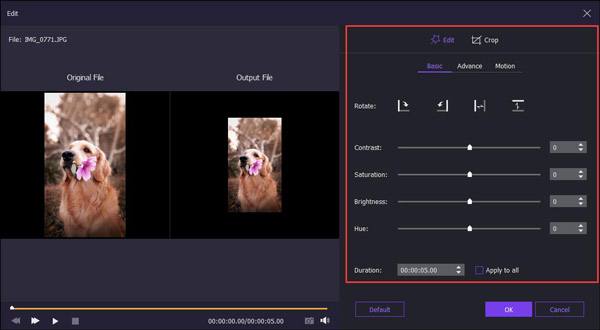
當您傾向於製作幻燈片影片時,您可以完全獲得上述功能。此外,您還可以剪輯影片、加快/減慢影片速度並獲得更多影片效果。
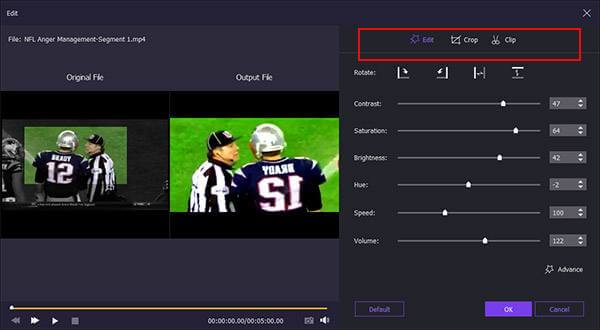
步驟 3.要製作帶有音樂的幻燈片,您可以點擊底部附近的「新增背景音樂」。根據您的需要,在循環播放或保留原始音軌之前進行標記。
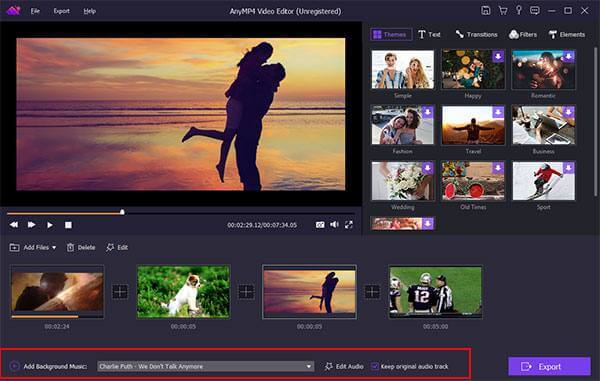
步驟4。在視窗的右上方窗格中,您可以選擇現成的主題並新增個人化物件。下載一定的模板包後,您可以自由編輯可自訂效果的幻燈片。

步驟 5。完成 DVD 投影片製作過程後,您可以按一下「匯出」以任何格式儲存投影片檔案。按一下「轉換」匯出 DVD 幻燈片照片或影片。

選擇您的 DVD 燒錄軟體
雖然舊版的 macOS 可能支援 iDVD,但許多使用者更喜歡第三方工具,例如 藍光大師 DVD 製作器 以獲得更大的靈活性和現代相容性。選擇軟體時,請考慮以下因素:
- macOS相容性: 確保軟體支援您目前的 macOS 版本。
- 格式支援: 尋找對 MP4、MOV、M4V 和其他常見格式的支援。
- 菜單特色: 檢查是否可以新增導航選單、背景音樂等。
- 使用方便: 對於初學者來說,使用者友善的介面更合適。
- 燃燒穩定性: 請確保刻錄過程可靠且具有驗證選項。
第2部分。 如何使用 iDVD 在 Mac 上將幻燈片刻錄到 DVD
iDVD 是一款早期的 Mac 免費 DVD 製作軟體,廣泛用於將幻燈片、家庭電影或教育內容刻錄到可播放的 DVD 上。它支援導入影片、圖片和音樂,並為簡單的 DVD 專案提供基本的選單模板。
但它有很多局限性,您應該注意:
- 系統相容性差: iDVD 已停產,僅支援 macOS 10.6-10.11 之間的版本。較新的 Mac 無法直接安裝使用。
- 有限的格式支援: MOV或MP4格式比較好,其他格式可能匯入不順暢。
- 基本特徵: 不支援藍光、沒有高畫質視訊輸出,選單自訂有限。
- 使用方便: 對於初學者來說,使用者友善的介面更合適。
- 穩定性問題: 一些用戶報告說,導入大檔案或長影片時它很容易崩潰。
以下是它的使用步驟:
步驟1。首先從照片應用程式或其他應用程式將幻燈片匯出為影片檔案。然後啟動 iDVD。
第2步。點選 建立一個新項目 按鈕,然後將匯出的幻燈片影片檔案直接拖放到 iDVD 專案視窗中。之後,在彈出的介面中,您可以為輸出光碟命名並選擇合適的寬高比。
步驟 3.之後,為您的內容選擇或製作 DVD 選單。此外,它還支援修改選單文字、背景音樂或新增章節按鈕。
步驟4。最後,點擊 燒傷 按鈕等待刻錄完成。
筆記: 在開始燒錄之前,請不要忘記插入一張空白 DVD。
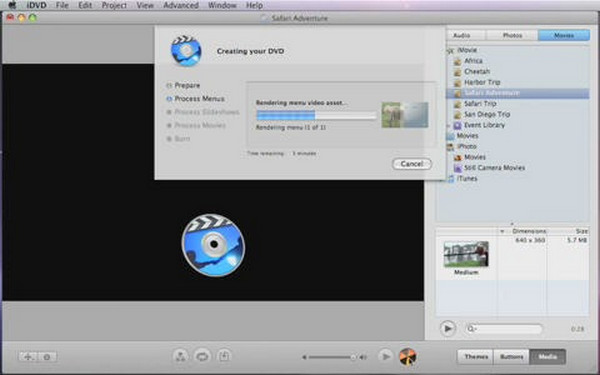
總的來說,iDVD 為舊款 Mac 用戶或不需要大量選單設計的場景提供了相對簡單的 DVD 燒錄方式。雖然它有一些過時的功能和有限的兼容性,但在合適的系統環境下,它仍然足夠穩定,可以執行基本的 DVD 製作任務。
第 3 部分。 如何使用 Blu-ray Master DVD Creator 在 Mac 上將投影片燒錄到 DVD
- 以自由格式和縱橫比將幻燈片刻錄到 DVD-5、DVD-9、DVD-R、DVD+R、DVD-RW、DVD+RW 和 DVD-RAM。
- 製作具有多個 DVD 標題選單的 DVD 幻燈片,包括假期、旅行、家庭、婚禮等。
- 使用新的背景圖像或其他編輯工具自訂 DVD 標題選單。
- 合併影片片段、新增浮水印、選擇音軌/字幕等。
- 超快的幻燈片到 DVD 燒錄速度。
免費下載
對於 Windows
安全下載
免費下載
對於 macOS
安全下載
步驟1。啟動 Mac 版 DVD Creator。將空白 DVD 插入內建或外接光碟機。選擇 DVD 光碟在 Mac 上將投影片製作為 DVD。
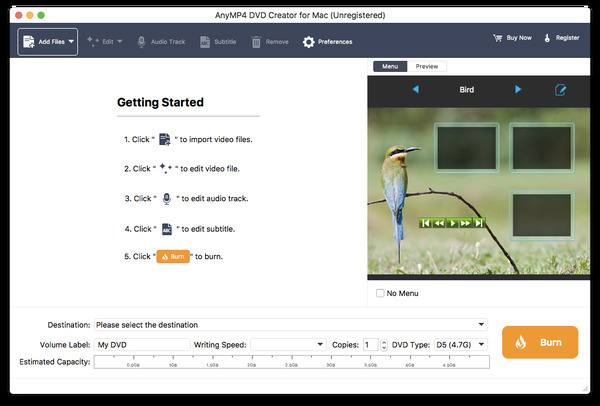
第2步。點選 新增文件 匯入您的投影片檔案。如果需要,您可以點擊頂部工具列上的「編輯」來修剪、裁剪、添加浮水印和調整影片效果。此外,您也可以點擊 音軌 和 字幕 在 Mac 上將幻燈片刻錄到 DVD,並帶有您最喜歡的音軌和字幕。
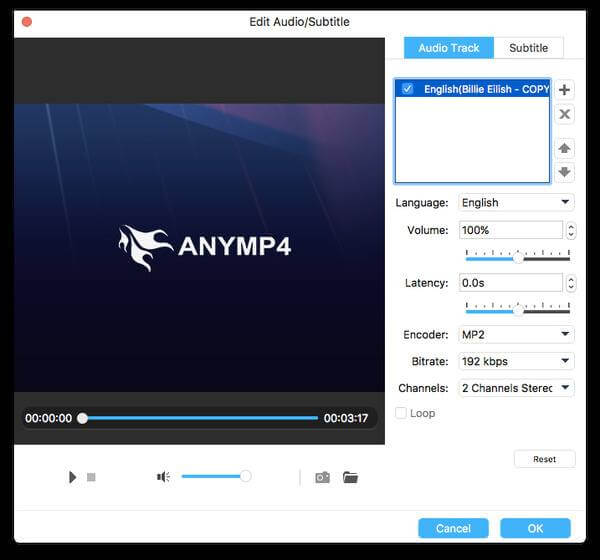
步驟 3.點選 編輯 預覽視窗右上角的圖示。在裡面 編輯選單 視窗中,您可以套用 DVD 標題選單、新增背景音樂/圖片、設定選單播放循環持續時間以及進行更多變更以在 Mac 上建立 DVD 投影片。
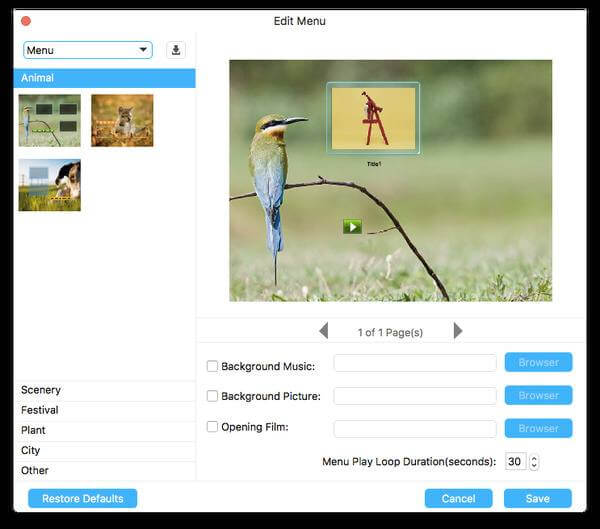
步驟4。現在您可以指定 目的地, 體積標識, 寫入速度, 副本 和 靠近底部。最後,點擊 燒傷 在 Mac 上將幻燈片刻錄到 DVD 光碟。
以上就是在 Mac 上製作包含照片、影片和音樂的 DVD 幻燈片的全部步驟。您可以使用任何您喜歡的媒體檔案來製作 燒錄 DVD 用於收藏或備份。由於您的幻燈片 DVD 已可供觀看,因此您可以隨時與朋友和家人分享。
第 4 部分。 在 Mac 上刻錄 DVD 的技巧
在完成您的 DVD 專案之前,這裡有一些重要提示,以確保您的幻燈片看起來專業、在電視上播放流暢,並保持高品質的視覺和音訊。
- 製作 DVD 幻燈片時,選擇合適的影片和圖片解析度至關重要。建議將影片匯出為 1280×720 或 1920×1080 分辨率,以保持清晰度,同時避免檔案過大。
- 對於背景音樂,建議使用 MP3、AAC 或 WAV 格式,以獲得穩定的音質和良好的相容性。 128-192 kbps 的位元率最適合大多數播放需求。請勿使用 VBR(可變位元率)格式,這可以避免播放過程中音訊和視訊不同步。
- 為了保持視訊質量,建議您將投影片匯出為 MP4 (H.264) 格式,並盡量減少多次轉碼操作。每次重新編碼都可能導致畫質下降,因此最好選擇支援高品質編碼的軟體。
- 為確保 DVD 能夠在電視上流暢播放,請務必選擇 DVD 影片格式進行燒錄。此外,請選擇正確的格式(NTSC 或 PAL) 為您的目標區域,並在實體 DVD 播放器上測試一次,以確保選單和影片正常運作。
第 5 部分。 常見問題解答
-
為什麼我要將幻燈片燒錄到 DVD 上?
將投影片燒錄到 DVD 是保存美好回憶、離線分享簡報或為婚禮、畢業典禮或紀念活動等製作實體紀念品的絕佳方式。 DVD 易於分發,且無需網路連線即可在大多數家用 DVD 播放器上播放。
-
我還能在 Mac 上燒錄 DVD 嗎?
是的,但這取決於你的 macOS 版本。舊款 Mac 可能仍然支援 iDVD,而新系統則需要第三方工具。你還需要一個 外置 DVD 光碟機 如果您的 Mac 沒有內建驅動器。
-
刻錄之前我的投影片的最佳格式是什麼?
MP4 (H.264) 是最推薦的格式。它相容性廣,壓縮率高,視訊品質高。請確保您的投影片在匯入 DVD 燒錄軟體之前已匯出為影片檔案。
結論
在整篇文章中,我們探討了兩種有效的方法 在 Mac 上將幻燈片刻錄到 DVD正如我們上面分析的那樣,Blu-ray Master 精選的 DVD Creator 性能非常出色,可以輕鬆將幻燈片轉換為高品質的 DVD。立即下載試用!
藍光大師的更多內容
影片到 DVD

